- Подробности
- Опубликовано 26.08.2013 14:25
Как удалить баннер при помощью Kaspersky Rescue Disk 10.
Далеко не секрет что бороздя по интернету наш компьютер подвергается атакам разных вредоносных программ, и одна из них это (порнобаннер, баннер, баннер вымогатель), которая дальнейший вход в Windows делает попросту не возможным.
Все это заслуга интернет мошенников, чтобы обезопасить себя от них советую заглянуть сюда, но об этом позже. В первую очередь надо разблокировать windows. Итак для того что бы разблокировать windows совету воспользоваться проверенным способом, с помощью Kaspersky Rescue Disk 10.
Для того чтобы удалить баннер нам понадобиться USB- носитель или чистый СD.
1) Kaspersky Rescue Disk 10.iso
2) Kaspersky Rescue2Usb
Kaspersky Rescue Disk 10.iso – Образ программы для удаления баннеров и прочей нечисти.
Kaspersky Rescue2Usb – Это утилита для записи образа на USB Flash накопитель.
Если мы решили воспользоваться чистым СD то для этого нам понадобиться только образ Kaspersky Rescue Disk 10.iso,и любая программа для записи оптических дисков(например, Nero Burning ROM, ISO Recorder, DeepBurner, Roxio Creator или другой программы).
С флешкой дело обстоит чуть по сложнее, во первых нужна сама флэшка (не больше 8 гб, так как был случай что 16 гб флэшку BIOS попросту не увидел) На USB-носителе должна быть установлена файловая система FAT16 или FAT32 и должна быть чистой. Если на USB-носителе установлена файловая система NTFS, отформатируйте его в FAT16 или FAT32.
Итак приступаем:
Запустите файл rescue2usb.exe.
- В окне Kaspersky USB Rescue Disk Maker задайте местоположение загруженного образа Kaspersky Rescue Disk 10 c помощью кнопки Обзор…
2. Выберите из списка нужный USB-носитель. Нажмите кнопку СТАРТ и дождитесь завершения записи.
3. В окне с информацией об успешном завершении записи нажмите ОК.
Для загрузки меню BIOS используются клавиши Delete или F2.( Информация о способе вызова меню BIOS отображается на экране в начале загрузки операционной системы)
4. В параметрах BIOS на закладке Boot выберите загрузку USB HDD или Removable Device, то есть со съемного диска. Сохраняем наши настройки кнопкой F10 и ,перезагрузагружаем компьютер.
После перезагрузки на экране появится сообщение Press any key to enter the menu.(жмем Enter)
Далее у нас появиться:
5. Выбираем наш язык
6. Прочтите Лицензионное соглашение , нажмите 1 на клавиатуре.
7. Графический режим — загружает графическую подсистему
8. Нажимаем на синенькую «К», далее выбираем Терминал и в открывшемся окне вводим «windowsunloker»
9. После запуска консольной программы WindowsUnlocker на экране будет предложено выбрать действие. Нажмите 1 а затем ENTER. После этого программа отключит баннер.
10. После того, как программа WindowsUnlocker отработает, система будет разблокирована. Но сам вирус все еще остается в системе. Поэтому обязательно нужно провести проверку системы на наличие вирусов. Не перезагружаем и не выходим из Kaspersky Rescue Disk.
11. Запускаем Kaspersky Rescue Disk, обновляем антивирусные базы. Это делается на вкладке «Обновление». Несмотря на то что дистрибутив Kaspersky Rescur Disk постоянно обновляется и в него входят актуальные базы на момент обновления, их все таки необходимо обновлять перед использованием. Возможно вы поймали вирус который был добавлен в антивирусные базы именно сегодня! . Для обновления нужен интернет.
Далее ставим галочки на два первых пункта, делаем проверку и ждем когда закончится сканирование.
12. Если Kaspersky Rescur Disk выдаст вот такое окно, значит все очень хорошо, вам только остаеться удалить пойманную нечисть.






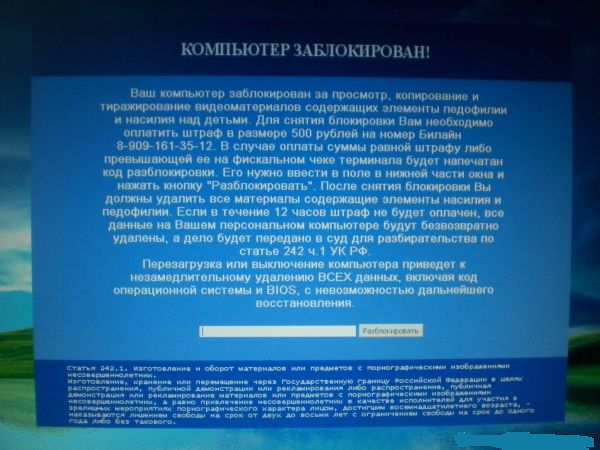
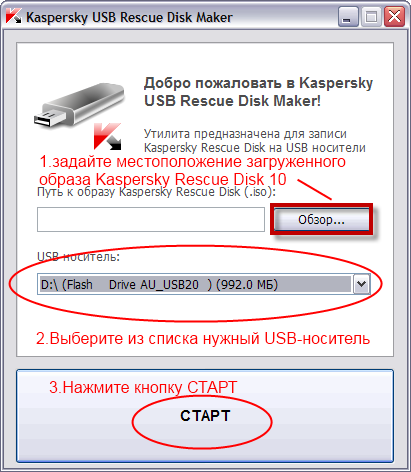











Комментарии
Не единичны такие случаи,именно поэтому я рекомендую вам скачать и установить программу "Adguard".
В чем же плюсы данной программы?
Во-первых:
- Блокирует баннеры и различную рекламу,тем самым не давая им попасть на ваш компьютер! Вы будете защищены!
Во-вторых:
- Экономит трафик.